
Denna programvara håller dina drivrutiner igång, vilket skyddar dig från vanliga datorfel och maskinvarufel. Kontrollera alla dina förare nu i tre enkla steg:
- Ladda ner DriverFix (verifierad nedladdningsfil).
- Klick Starta skanning för att hitta alla problematiska drivrutiner.
- Klick Uppdatera drivrutiner för att få nya versioner och undvika systemfel.
- DriverFix har laddats ner av 0 läsare den här månaden.
Om du har en omfattande samling av multimediafiler, särskilt foton och videor, är du troligtvis van att visa dem med miniatyrer.
Naturligtvis, när din samling blir större och större kan du börja märka att de nyare filerna du skapar inte längre har miniatyrer och det kan förstöra hela den visuella effekten av din samling.
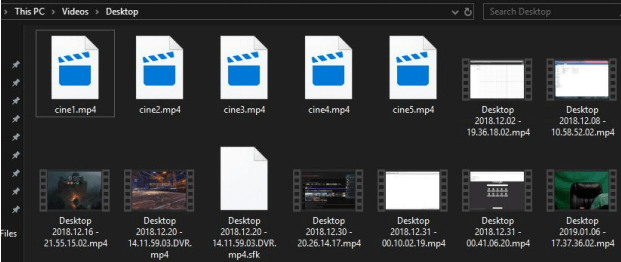
Den mest troliga orsaken till det här problemet är antingen att din cacheminne nästan är full eller så är den skadad.
Ikoncachen är en databas med ikoner som Windows 10 behåller för att visa ikonerna för alla dina program direkt, istället för att ladda dem varje gång du öppnar en mapp.
Problemet är att denna ikoncache lagras på din systempartition (Drive C :) och när det tar slut på diskutrymme uppdateras inte ikonen cache längre med något nytt.
Mer, ikoner kan helt enkelt skadas under säkerhetskopior, OS-uppgraderingar eller uppdaterar själva programmen om de kommer med nyare ikoner.
En enkel lösning på denna fråga skulle vara en total återställning av ikoncache, vilket kan göras manuellt.
Vad gör jag om nya filer saknar miniatyrbild?
Det finns två sätt att rensa ikoncachen manuellt:
- Rensa hela cachen för din systempartition
- Rensar bara ikonens cache
1. Rensa hela cachen för din systempartition
- Öppna den här datorn
- Högerklicka på din systempartition och välj Egenskaper
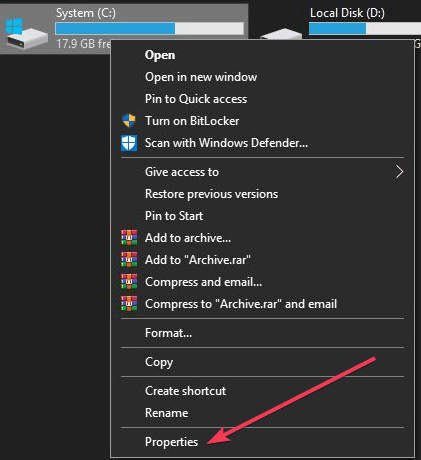
- Ett nytt fönster öppnas, välj underfliken Allmänt
- Välj Diskrensning

- Markera alla rutor i menyn Objekt som ska tas bort.
Letar du efter ett verktyg för att konvertera ikoner i Windows 10? Kolla in den här omfattande listan.
2. Rensar bara ikonens cache
- Öppna den här datorn
- Navigera till följande mapp med sökfältet: C: \ Users \% användarnamn% \ AppData \ Local \ Microsoft \ Windows \ Explorer
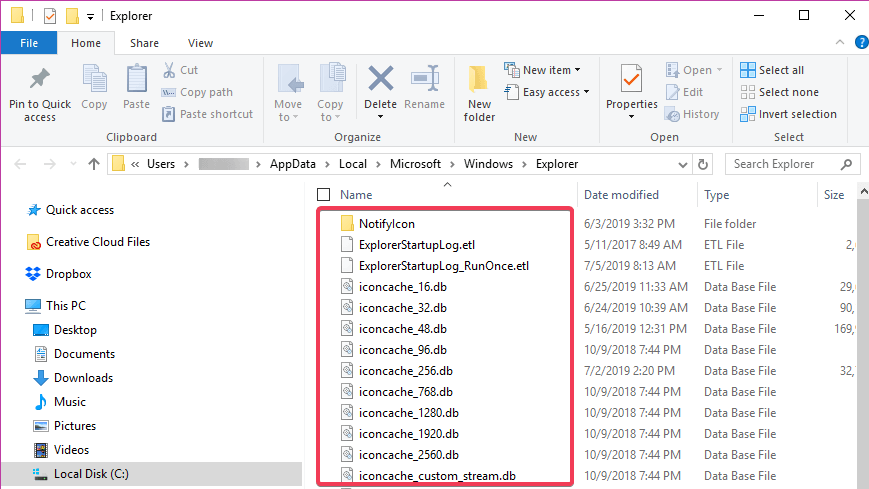
- Ta bort alla filer du hittar i den här mappen
Om du av någon anledning inte kan ta bort alla filer:
- Öppna Aktivitetshanteraren

- Välj Utforskaren
- Högerklicka på den och välj Avsluta uppgift
- tryck start
- Skriv in Kör
- Typ cmd.exe och välj att köra den med administrativa behörigheter om det alternativet inte redan är tillgängligt
- I kommandotolken infogar du följande rad: cd / d% användarprofil% \ AppData \ Local \ Microsoft \ Windows \ Explorer attrib –h
iconcache _ *. db del iconcache _ *. db start explorer
Detta kommer att bygga upp ikonens cache från grunden och nu visas alla filer korrekt.
RELATERADE INLÄGG:
- Så här återställer du miniatyrer i Windows 10 i sex snabba steg
- Fullständig lösning: PDF-miniatyrer visas inte på Windows 10, 8.1, 7

